Matou
Admin

Messages : 5203
Date d'inscription : 08/11/2008
Age : 70
Localisation : France
 |  Sujet: - Cadre Fantasma - Sujet: - Cadre Fantasma -  Lun 20 Juil - 23:56 Lun 20 Juil - 23:56 | |
|
Cadre Fantasma

Matériel :
Un tube à votre gout
Les filtres
FM Tile Tools/Blend Emboss,
Unlimited/Buttons & Frames/Glass Frame 2,
Toadies/Metalfalls II,
Italian Editors Effect/Effetto Fantasma ICI
Avant plan Noir, Arrière plan choisir une couleur Claire de votre tube –
Préparer un dégradé Linéaire : Angle=0, répétition=5
***********************
On peut Commencer
1 – Ouvrir une image de 350x450 – Remplir de votre dégradé – Réglage/Flou/Flou Gaussien = 20
Effet de distorsion/Pixellisation 10 symétrique coché
Effet de réflexion/Kaléidoscope :
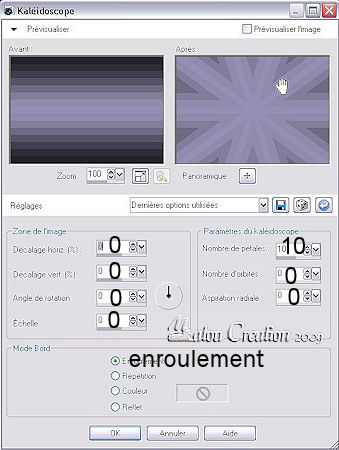
Effet FM Tile Tools/Blend Emboss 2 fois
2 – Redimensionner votre tube à 440px de hauteur – Edition/Copier
Edition/Coller comme un nouveau calque sur votre fond – Effet Ombre portée : 10,10,75,20 couleur noire
3 – Nouveau calque raster – Sélection/Sélectionner tout – Sélection/Modifier/Contracter de 1 –
Effet 3D/Découpe : H=V=0, Opacité=100, Flou=40 –
Sélection/Inverser – Remplir de la couleur noire – Désélectionner.
4 – Image/Ajouter des bordures de : 1 couleur claire, de 1 couleur noire, de 20 couleur claire –
Sélectionner cette bordure – Effet Kaléidoscope même paramètres que précédemment – Désélectionner –
à l’aide de la baguette magique sélectionner les deux parties unies de chaque coté :
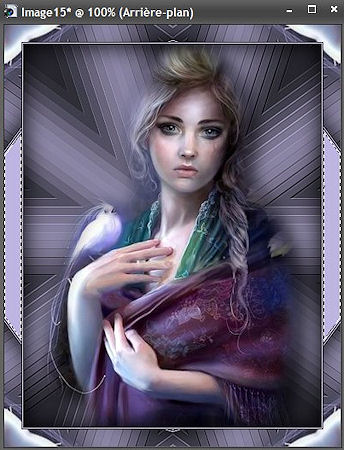
Remplir avec votre dégradé – Sélection/Sélectionner tout – Sélection/Modifier/Contracter de 20 –
Sélection/Inverser – Effet Unlimited 2/Buttons & Frames/Glass Frame 2 par défaut – Désélectionner.
5 – Image/Ajouter des Bordures de : 1 couleur noire, 1 couleur claire, 1 couleur noire
6 –Ajouter des bordures de 30 couleur claire, la sélectionner - Effet Toadies/Metalfalls II par défaut –
Effet de Textures/stores : Largeur=2, Opacité=50, couleur=Blanc, Lumière Haut/gauche coché –
Nouveau calque raster – Remplir de votre couleur claire – Baisser l’opacité à 50% -
Fusionner les calque visibles - Effet Unlimited 2/Buttons & Frames/Glass Frame 2 par défaut –
Désélectionner.
7 – Répéter l’étape 5
8 – Ajouter des bordures de 50 couleur claire, la sélectionner –
Effet Italian Editors Effect/Effetto Fantasma par défaut –
Effet FM Tile Tools/Blend Emboss par défaut -
Effet Unlimited 2/Buttons & Frames/Glass Frame 2 par défaut –
Désélectionner .
9 – Répéter l’étape 5 - Signer.
Voilà c’est terminé
J’espère que vous avez pris autant de plaire à le réaliser que moi à le créer
Merci, @ bientôt
 Matou le 14 Juillet 2009 Matou le 14 Juillet 2009
Tutoriel enregistré et protégé par

Creative Commons
Dernière édition par Matou le Mar 22 Déc - 8:10, édité 2 fois | |
|
Matou
Admin

Messages : 5203
Date d'inscription : 08/11/2008
Age : 70
Localisation : France
 |  Sujet: - D'autres Exemples - Sujet: - D'autres Exemples -  Mar 21 Juil - 0:00 Mar 21 Juil - 0:00 | |
| | |
|





